-
무선 이어폰 + 윈도우 11, 더 잘 사용하는 법IT 분야/윈도우 2021. 11. 18. 13:40

저는 윈도우 11 출시 직후, 노트북에서 바로 업그레이드하여 사용하고 있는데, 역대 제가 사용해 본 모든 운영체제를 통틀어서 현재까지는 가장 마음에 듭니다. 더욱 개선된 UI는 물론이고 매우 빠른 반응성과 예뻐졌다는 점, 그리고 기존 윈도우에서 다소 아쉬웠던 부분들이 대거 수정이 되었기 때문이죠.
그 중에서 눈에 띄지는 않지만 정말 큰 변화 중 하나가 바로 AAC 코덱의 지원입니다. 이것 덕분에 블루투스 무선 이어폰을 연결했을 때 핸드폰에 연결했을 때처럼 쾌적하게 사용할 수 있게 되었죠. 그리고 여기에 몇 가지 간단한 설정만 더해주면 더욱 강력하게 사용할 수 있는데, 오늘은 그 방법을 이야기해보려고 합니다.....!
일단 블루투스 이어폰을 연결하는 방법은 다들 잘 아시죠? 시작 메뉴에서 [설정]으로 들어가서 [Bluetooth & 장치] 부분에서 장치를 추가하면 됩니다. 블루투스 이어폰이라면 음향기기로 잡힙니다. 그리고 이번에는 [시스템]으로 들어가서 [소리] 부분으로 갑니다.
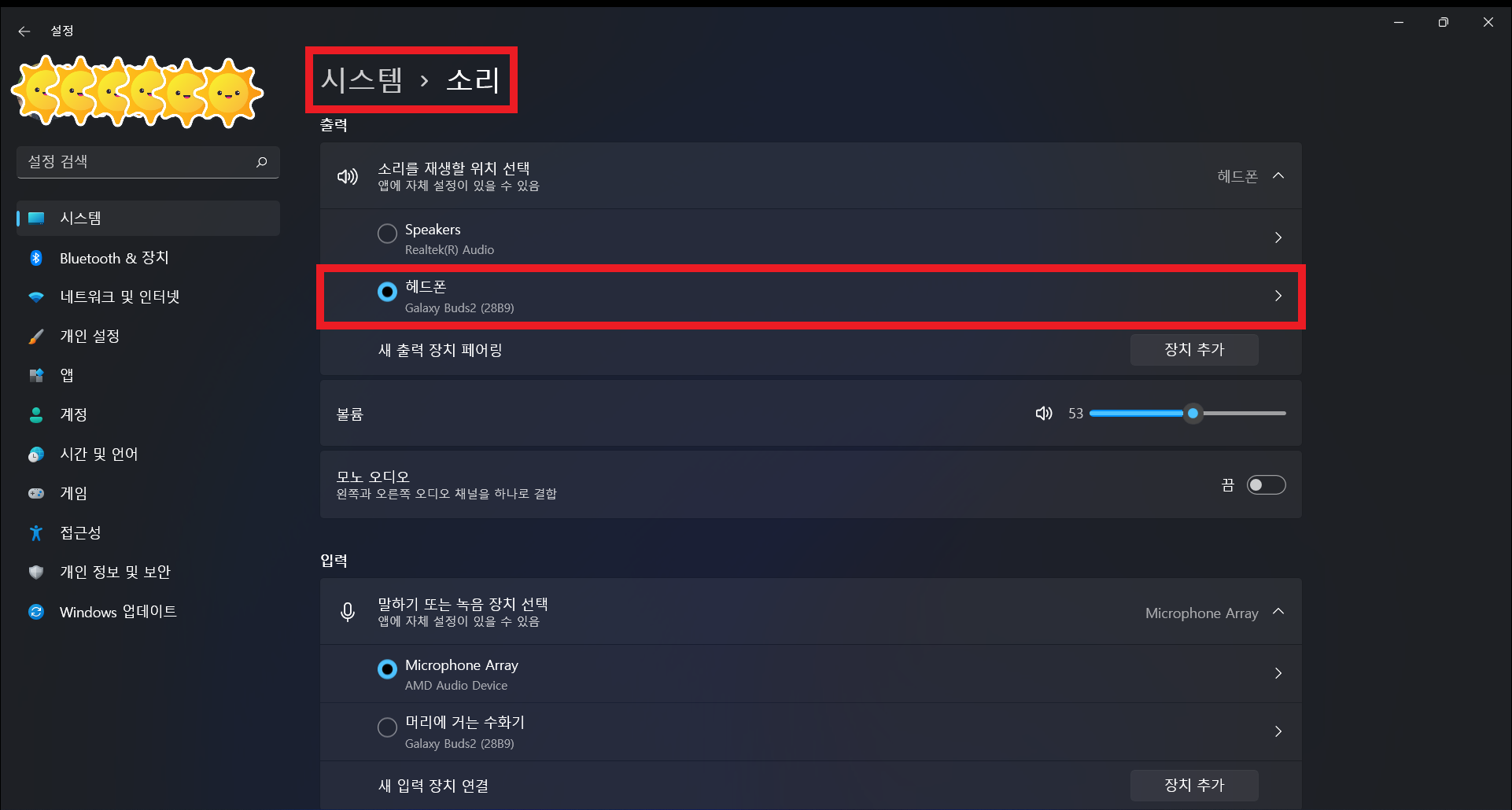
여기에서 '출력' 부분에서 '헤드폰' 부분에 연결된 기기가 보일 겁니다. 오른쪽의 화살표 아이콘을 눌러 봅니다! (참고로 하단의 '입력' 부분에서도 마이크를 블루투스 이어폰으로 바꿀 수 있습니다. 다만 '헤드셋'의 번역이 '머리에 거는 수화기'라고 되어 있네요 ㅎㅎ;; 이 부분은 수정이 필요해 보입니다)
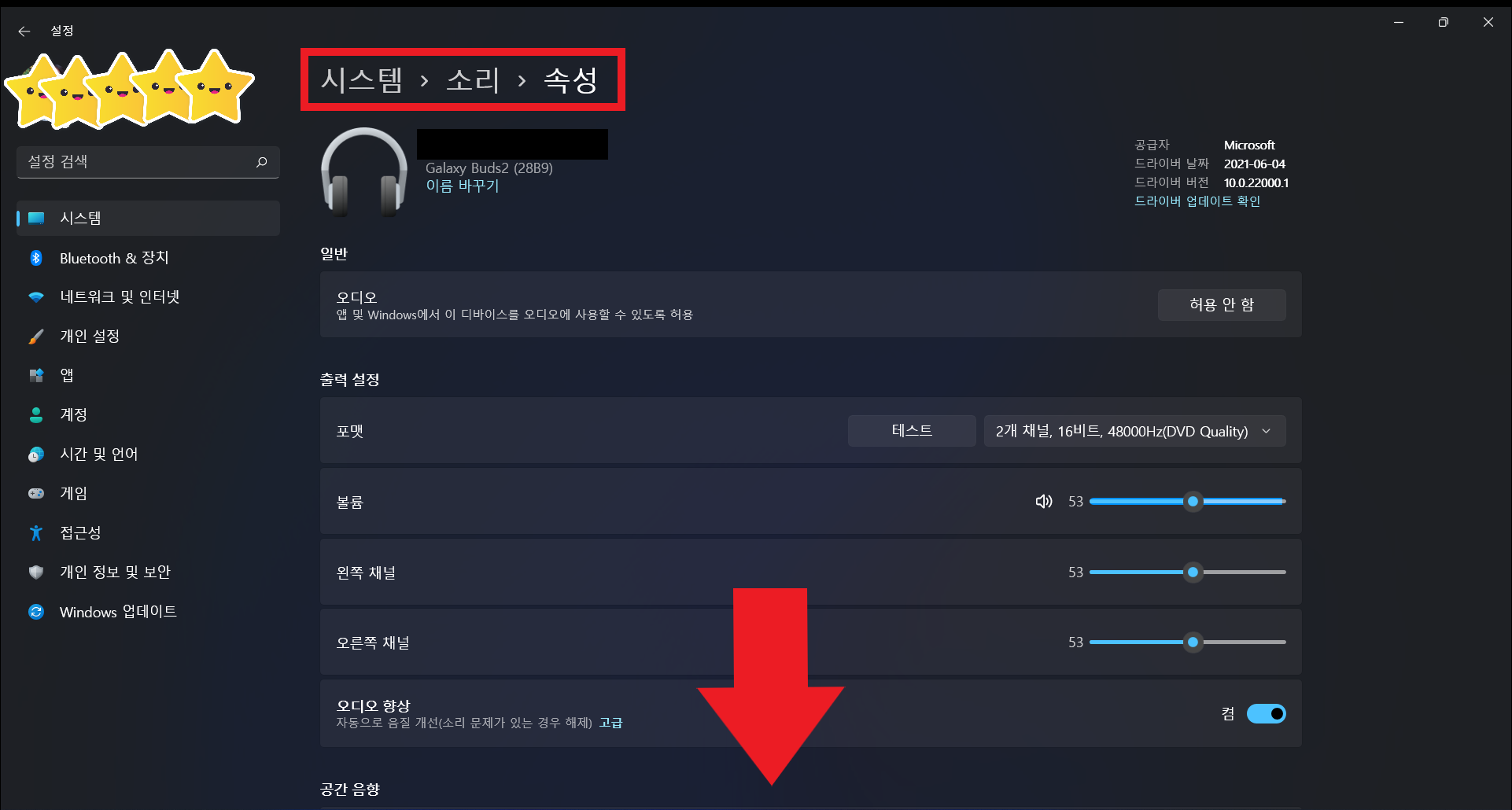
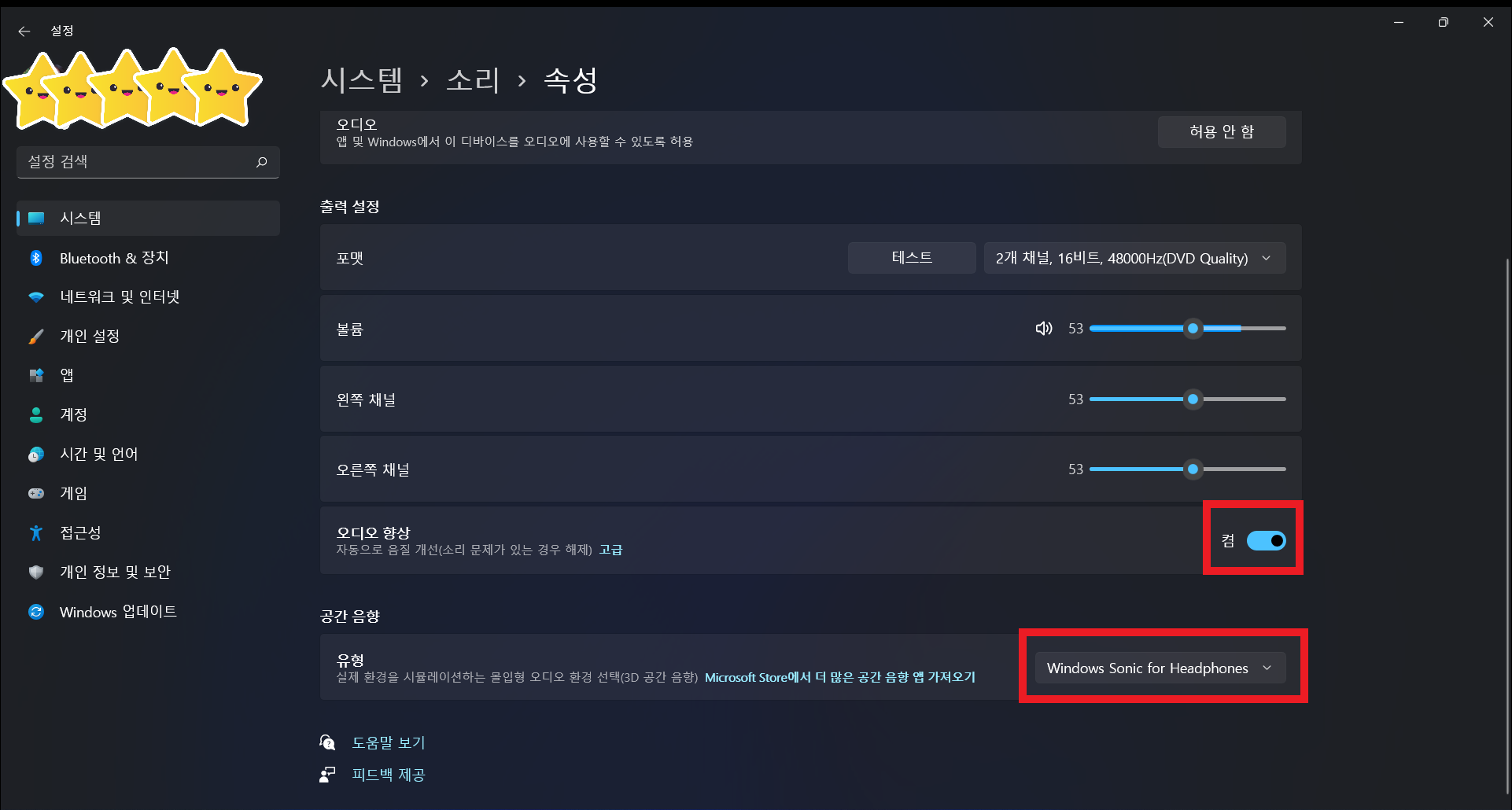
이렇게 속성으로 들어가서 보면 '오디오 향상' 부분이 있는데 이걸 켜주고, 하단의 '공간 음향' 부분을 'Windows Sonic for Headphones'를 선택해 줍니다. 이건 마치 돌비 애트모스나 DTS처럼 음향 효과를 더해주는 기능인데, 무선 이어폰에서도 사용이 가능하니까 활성화시켜주면 되는 겁니다. 참 간단하죠!?
반응형'IT 분야 > 윈도우' 카테고리의 다른 글
느려 터진 OneDrive 앱, 빠르게 이용하기 (0) 2022.03.16 [긴급] 델 노트북 / 데스크탑 바이오스 업데이트 하지 마세요! (0) 2021.12.23 [업데이트 방법] AMD 라이젠, 윈도우11 패치 배포 시작 (0) 2021.10.22 [레노버 노트북] 윈도우 11 지원 대상 목록 (0) 2021.09.06 [해결책] 윈도우11 인사이더 - 작업표시줄/시작메뉴 사라짐 해결법 (0) 2021.09.03